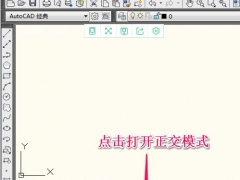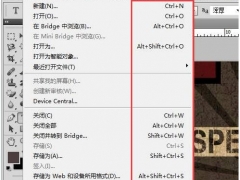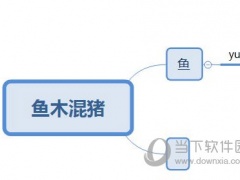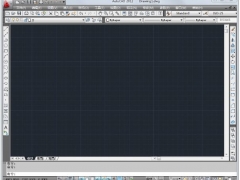CAD结合GIS软件ARES Map2019如何激活 地图CAD软件ARES Map2019如何使用
ARES Map 2019如何激活?ARES Map2019如何使用?ARES Map2019是具有智能地理信息系统和全功能CAD系统的混合式CAD办公软件,可以快速添加地图数据,添加免费的卫星图像、街道地图等底图,能添加地图、精准定位、搜索地址等。下面来看看ARES Map 2019激活和使用图文教程。

ARES Map2019有什么用?
ARES Map支持使用绘图工具添加,修改或删除信息,可以GIS内容的智能与基于DWG的全功能CAD系统结合在一起,支持创建或修改任何DWG图形。
ARES Map 2019提供地图设计功能,可以帮助用户设计CAD类型的地图。AutoCAD可以帮助用户设计各种行业二维图纸,如果你需要在自己的图纸附加地图内容就可以选择这款ARES Map软件,本软件主要的功能就是设计地图。
您可以将CAD图纸添加到软件编辑新的图纸内容,软件结合GIS(地理信息系统)系统使用,可以更快添加用户需要的地图数据,帮助用户快速设计CAD工程图,本软件可以导入dwg图纸,可以在软件添加地理数据到图纸,支持对图纸编辑,支持对地图编辑。
ARES Map 2019其CAD引擎基于Graebert流行的基于DWG的多平台CAD解决方案ARES Commander,受到数百万CAD专业人士的信赖。因此,使用ARES Map,您可以访问ARES Commander的所有内置CAD功能和命令。
ARES Map 2019软件还可以连接到Esri的地图服务器,并在您的CAD图纸中为地球上的任何位置添加免费的底图:卫星图像,街道地图,地形图等。其出色的特色功能,支持添加多个地图,它们将与实际坐标一起准确定位,而且还能精准定位,用户可以搜索任何地方或地址,以获取所需的确切地图。
同时软件包括了完整的基于DWG的CAD软件,具有数百种CAD功能;支持使用绘图工具添加,修改或删除信息;支持创建或修改任何DWG图形,而无需使用ARES Maps的GIS功能。更是有独特的转换工具,可将CAD工程图的所有实体分配给每种要素类类型和子类型
GRAEBERT是什么?GRAEBERT是适用于所有现代操作系统的CAD软件的领先开发商,Graebert的产品组合以用于DWG编辑的CAD软件的ARES“ Trinity”为基础,其中包括Windows,macOS和Linux计算机的ARES Commander ,Android和iOS智能手机和平板电脑的ARES Touch以及ARES Kudo。
这是一种基于浏览器的完整解决方案,用于在云中进行DWG编辑。Graebert的创新方法是将这三种解决方案组合到一个生态系统和订阅中。
ARES Map2019如何安装和激活
1、下载ARES Map及其激活补丁,解压后双击“ARES_Map_2019_SP2_2019.2.1.3124_978_x64.exe”进行安装,选择我接受,点击next
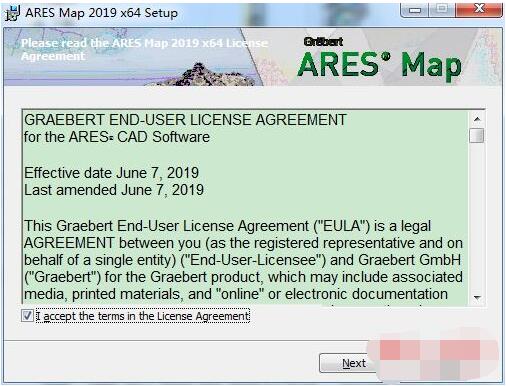
2、选择安装路径,点击next,建议默认C盘
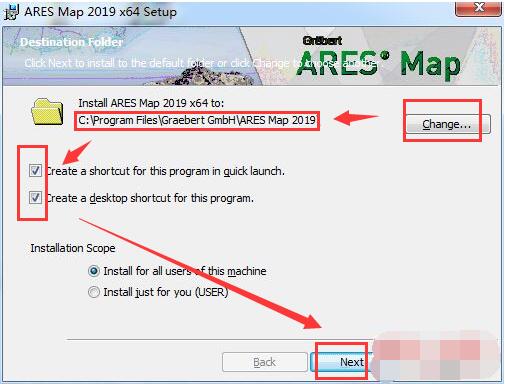
3、等到安装完成

4、点击finish结束安装

5、复制安装包中的“ARESMap.exe”到软件安装目录中,软件安装目录为“C:\Program Files\Graebert GmbH\ARES Map 2019\BIN”,选择复制和替换
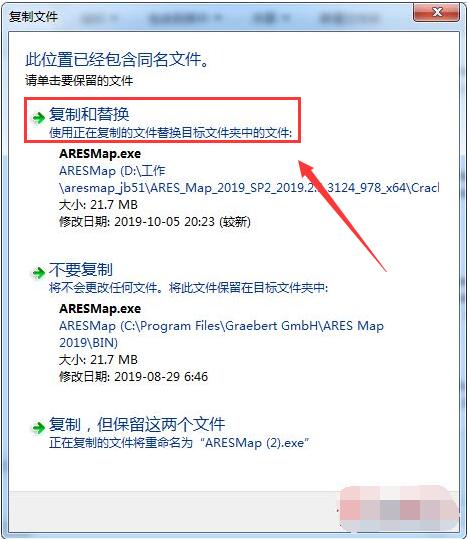
6、打开软件使用即可
ARES Map2019怎么用
1、将破解补丁ARESMap.exe复制到软件的安装地址bin文件夹替换主程序就可以激活
2、打开ARESMap.exe就可以开始使用,这里是软件的启动界面

3、如果弹出需要激活的提醒,退出软件,使用防火墙阻止这款软件连接到网络就可以正常使用

4、ARES Map 2019是英文软件,如果你看懂英文就可以设计地图

5、也可以在软件右上角点击“?”查看ARES Map 2019的官方帮助文件

6、提供插件管理功能,这款软件允许用户自己添加插件,当你成功安装插件以后就在这里显示
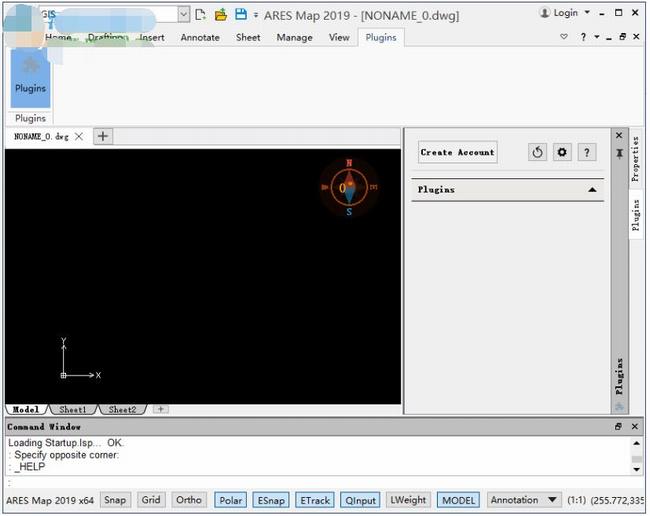
7、可以将CAD图纸添加到软件使用,可以直接查看地图,可以查看图纸
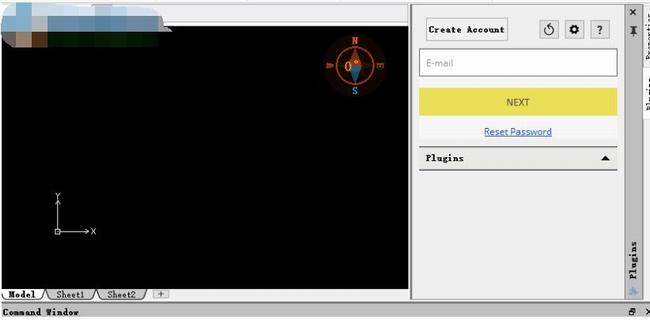
8、软件编辑功能也是很多的,可以查看设计资源、参考经理、图纸恢复管理器
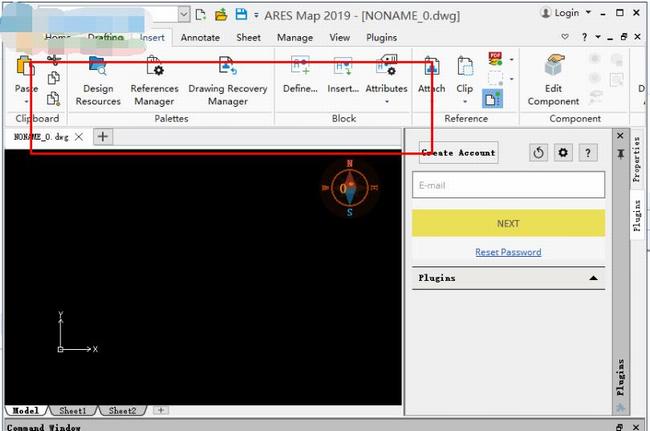
9、可以从电脑桌面添加设计资源,将本地的地图内容加载到软件使用
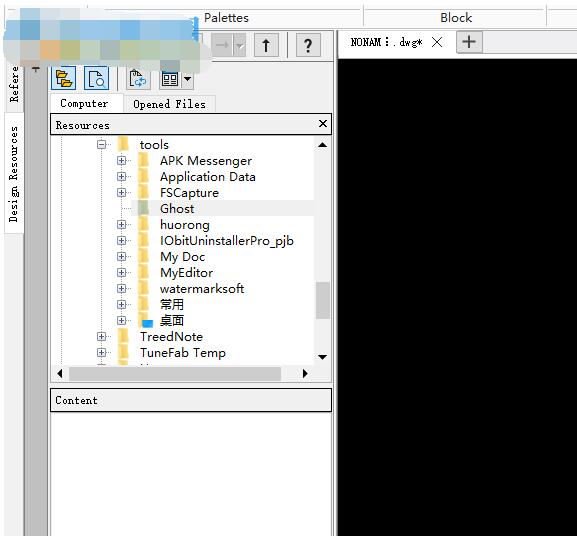
10、设置文件位置选项使用``选项‘’对话框的``文件位置‘’页面可以查看,设置和编辑默认路径和/或文件名。

11、系统使用这些位置搜索文件或写入文件,例如图形或临时文件位置,字体文件和文件夹以及自定义文件和文件夹。
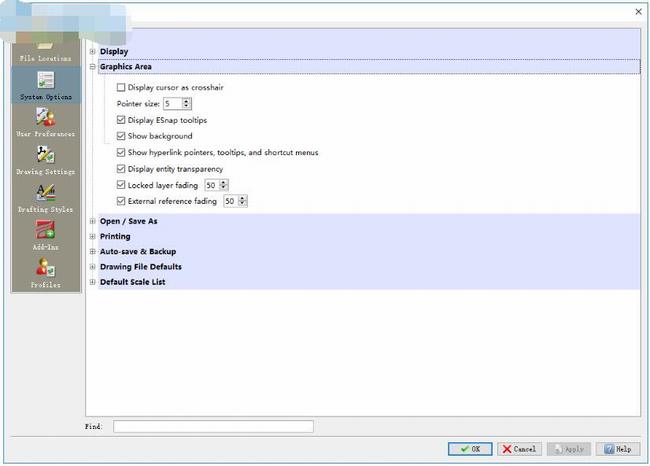
12、指定制图选项使用DraftingOptions命令来配置图形环境,包括EntitySnap,捕捉,网格显示,EntityGrip和实体选择。
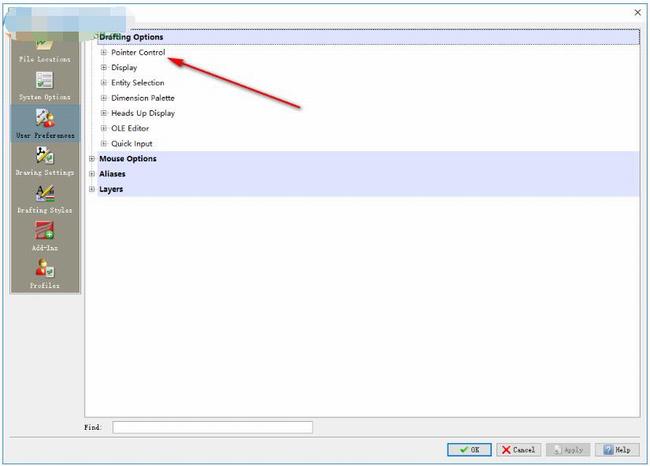
13、使用Options命令可以配置程序操作参数,自定义命令的设置和快捷方式以及设置其他首选项。

14、定义图纸
设置通过``选项‘’对话框的``图形设置‘’页面可以设置某些图形命令的行为,某些图形实体的外观,当前图形的单位系统,管理自定义坐标系(CCS),自定义工程图比例列表并进行设置 进行图纸标准验证。

15、管理草稿样式
使用“选项”对话框的“草稿样式”页面,可以管理TextStyles,DimensionDimensions,RichLineStyles,TableStyles和MultiLeaderStyles。 此外,您可以设置样式以用于后续命令。
通过“选项”对话框的“绘图样式”页面,可以管理TextStyles,DimensionDimensions,RichLineStyles和TableStyles。 此外,您可以设置样式以用于后续命令。

16、管理加载项
通过“选项”对话框的“加载项”页面,您可以:
在列表中显示可用加载项的状态
添加新的加载项或删除现有的加载项

17、管理设置配置文件
通过“选项”对话框的“配置文件”页面,您可以根据指定的设置存储单个配置文件并管理这些配置文件。
活动配置文件的名称显示在“选项”对话框的顶部。

ARES Map2019使用技巧
1、3D观看和演示
您可以使用3D查看工具从3D空间中的任何位置可视化图形。
使用RollView命令进行3D查看
使用RollView命令在移动相机和固定模型的情况下以3D交互方式查看模型。
当软件处于RollView模式时,您无法编辑图形,因为RollView命令处于活动状态。
要在RollView模式下平移,请单击鼠标中键或滚动鼠标滚轮。
要在RollView模式下缩放,请滚动鼠标滚轮。
右键单击以从快捷菜单在不同的RollView模式之间切换。
2、创建图纸和打印工程图
绘图完成后,可以将“图纸”选项卡应用于要从其打印的设计版式。 注释性缩放可让您在打印输出中具有一致的大小,文字,尺寸和阴影线比例。
3、创建和修改3D实体
线框模型由线性边缘和代表3D实体边缘的曲线组成。 例如,使用标准绘制命令创建它们以绘制直线,圆弧,圆,多段线或椭圆。
曲面模型由具有边线和在这些边线之间的曲面的实体组成。 您可以使用特定的3D实体创建命令来创建曲面模型。
4、格式化工程图
格式设置意味着将属性与图形实体相关联,并对不同类别的实体使用样式。
实体属性
所有图形实体(例如“线”或“圆”)都具有多个属性。某些属性(例如Layer,LineColor,LineStyle,LineWeight和透明度)对于所有实体都是通用的。
实体属性介绍了属性的基础。使用图层组织图形说明了使用图层的概念。
工程图实体的一般属性包括:层、LineColor、LineStyle、线比例、线宽、Z平面和厚度
透明度:实体透明度可让您淡化实体,主要用于阴影和填充区域。线条显示在透明区域的后面。您可以将透明度设置为0(无透明度)至90%。
您可以使用“图层”管理器和“属性”面板上的实体属性来设置和更改“图层”属性。
实体样式
您还可以更改某些类型的实体的样式:
文字样式
DimensionStyle
表格样式
PointStyle
RichLineStyle
样式工具栏包含用于创建,修改和管理样式的命令。
5、其他格式命令
单位制:控制坐标和角度显示格式以及精度。
工程图边界:设置和控制网格显示的边界,并检查工程图边界。
重命名:更改用户定义的对象名称,例如图层,视图,块或样式。
ARES Map软件功能
一、地图服务
1、连接到Esri的地图服务器,并在您的CAD图纸中为地球上的任何位置添加免费的底图:卫星图像,街道地图,地形图等
2、添加多个地图,它们将与实际坐标一起准确定位
3、定位:搜索任何地方或地址,以获取所需的确切地图
4、管理地图的透明度和绘制顺序以叠加或淡入内容
5、显示与地图服务关联的图例
6、地图服务可以保存并重新加载或导出为图形中的光栅图像
二、坐标系
1、将GIS坐标系添加到系统列表中的任何DWG图纸中
2、从数百种投影,几何或垂直坐标系中选择
3、如果未分配坐标系,则ARES Map将基于加载的第一个GIS服务自动分配默认坐标系
三、特色服务
1、添加多个地图,它们将与实际坐标一起准确定位
2、定位:搜索任何地方或地址,以获取所需的确切地图
四、属性和标签
1、要素服务实体不仅包含几何图形,还包含可从ARES Map的属性面板显示和编辑的属性
2、ARES Map维护您GIS信息的完整性,只能根据GIS管理员定义的属性字段定义和约束来修改属性:命名值,范围
3、标签可帮助您使用从要素服务属性中提取的文本信息为工程图注释,即使未加载要素服务也可保留在工程图中
五、将CAD信息转换为GIS支持的实体
1、创建包含您喜欢的坐标系,基础地图和要素服务的空ARES地图模板(DWT格式)
2、插入一个或多个DWG图纸,并使用例如底图来定义其在现实世界中的位置
3、将选定的实体移至要素服务,它们将被识别为GIS实体
4、独特的转换工具,可将CAD工程图的所有实体分配给每种要素类类型和子类型
5、不符合要素服务定义条件的实体将被自动拒绝
6、ARES Map始终遵循要素服务定义的架构来保持GIS项目的完整性
ARES Map软件特色
1、新功能
多功能EntityGrips。显示上下文快捷菜单,使您可以使用多功能实体夹快速在适当位置编辑实体的几何形状。
PolyLine编辑改进。以下选项是EditPolyLine命令的新增选项:
锥度。从起点到终点逐渐变细折线的宽度。
相反。反转折线的方向。
将顶点添加到中点。在下一个线段的中点插入一个附加顶点。
转换为圆弧/转换为线。如果下一个PolyLine线段是线性线段,则将其转换为圆弧;如果是曲线段,则转换为直线。
舱口和渐变的修剪。使您可以使用“修剪”和“ PowerTrim”命令修剪“图案填充”和“渐变”。分开的阴影线和渐变保持关联性,并保持为一个实体。
调色板的自动折叠:每当您将指针移离调色板时,就会自动折叠调色板。将指针移到折叠的调色板的标题栏时,调色板会展开。
打印对话框的改进。重新设计了“打印”对话框以提高可用性。更改打印设置时,打印预览会动态更新,并在打印前显示优化的预览图像。
对话框布局的改进。重新设计和重新排列了对话框以使内容更加清晰。
2、新系统变量:
INPUTSEARCHDELAY。设置键入命令名称和系统变量名称时自动完成的延迟时间。
SETBYLAYERMODE。控制为SetByLayer命令预选哪些实体属性。
以上就是ARES Map 2019激活和使用图文教程。ARES Map 2019具有强大的地理信息系统,能快速添加地图信息,也有强大的CAD功能,可以使用CAD命令快速制作地图三维、图形。用户可以在CAD的DWG图纸上添加ARES Map 2019软件,编辑新的地理信息,可以使用地图服务器,也可以CAD功能。关注教程之家,解锁更多软件教程。